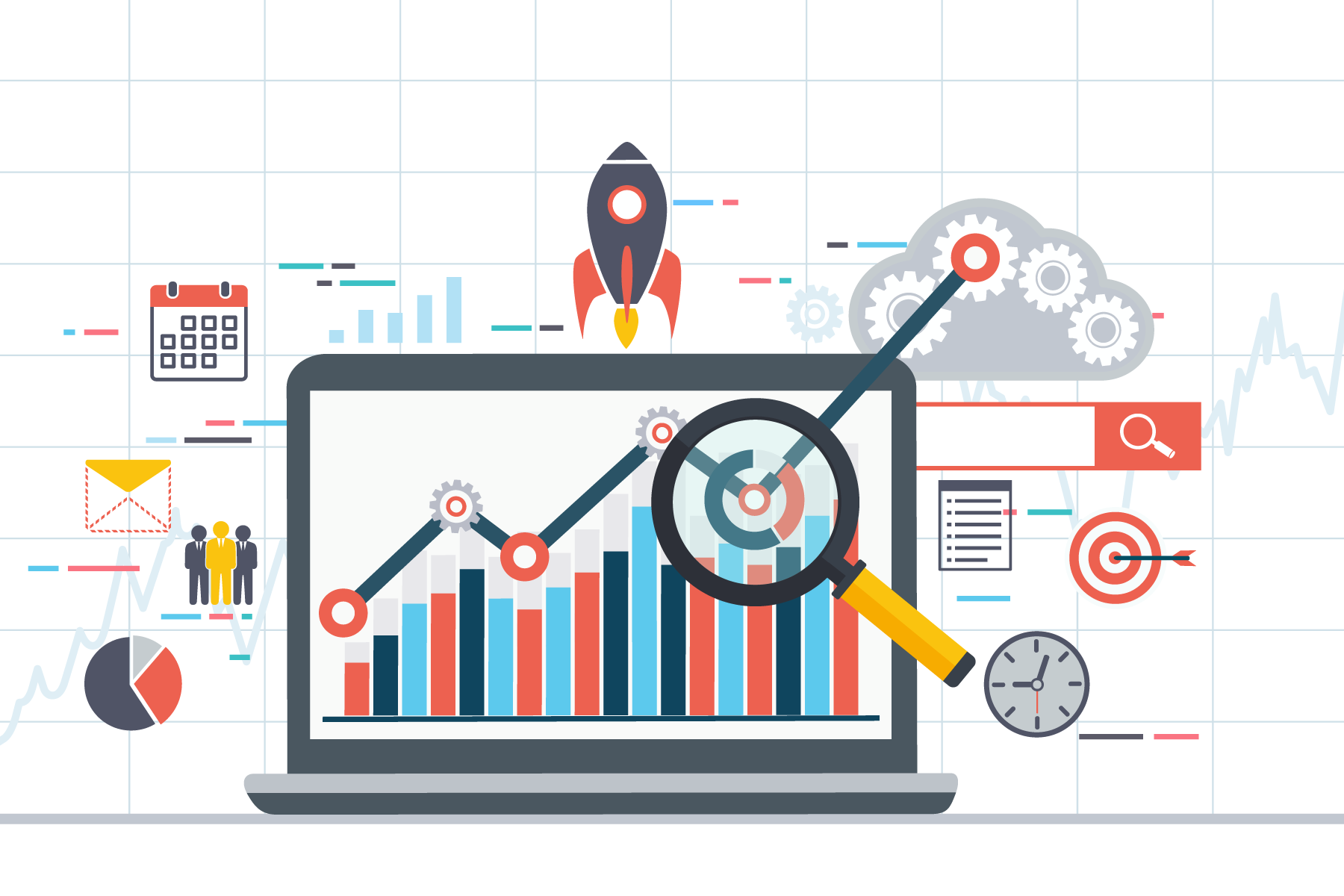Google Analytics(アナリティクス)は、
アクセス解析をしてくれるGoogleの無料サービスです。
導入していると、アクセス数を始め、
そのページへ来てくれた方の様々な情報がわかります。
今回は、アナリティクスの
始めからトラッキングIDを取得するまでを説明します。
Google Analyticsの始め方
アナリティクスを導入するには、Googleアカウントが必要です。
Googleアカウントが無い方は、まずGoogleアカウントを作成してください。
Goolgeアカウントを持っているとして進めます。
アナリティクスのサイトにアクセスする
まず以下のアナリティクスのサイトにアクセスします。
Google Analytics(アナリティクス)
Googleアカウントにログインしていない場合は、ログイン画面が表示されるので、ログインしてください。
アナリティクスのアカウントを作成する
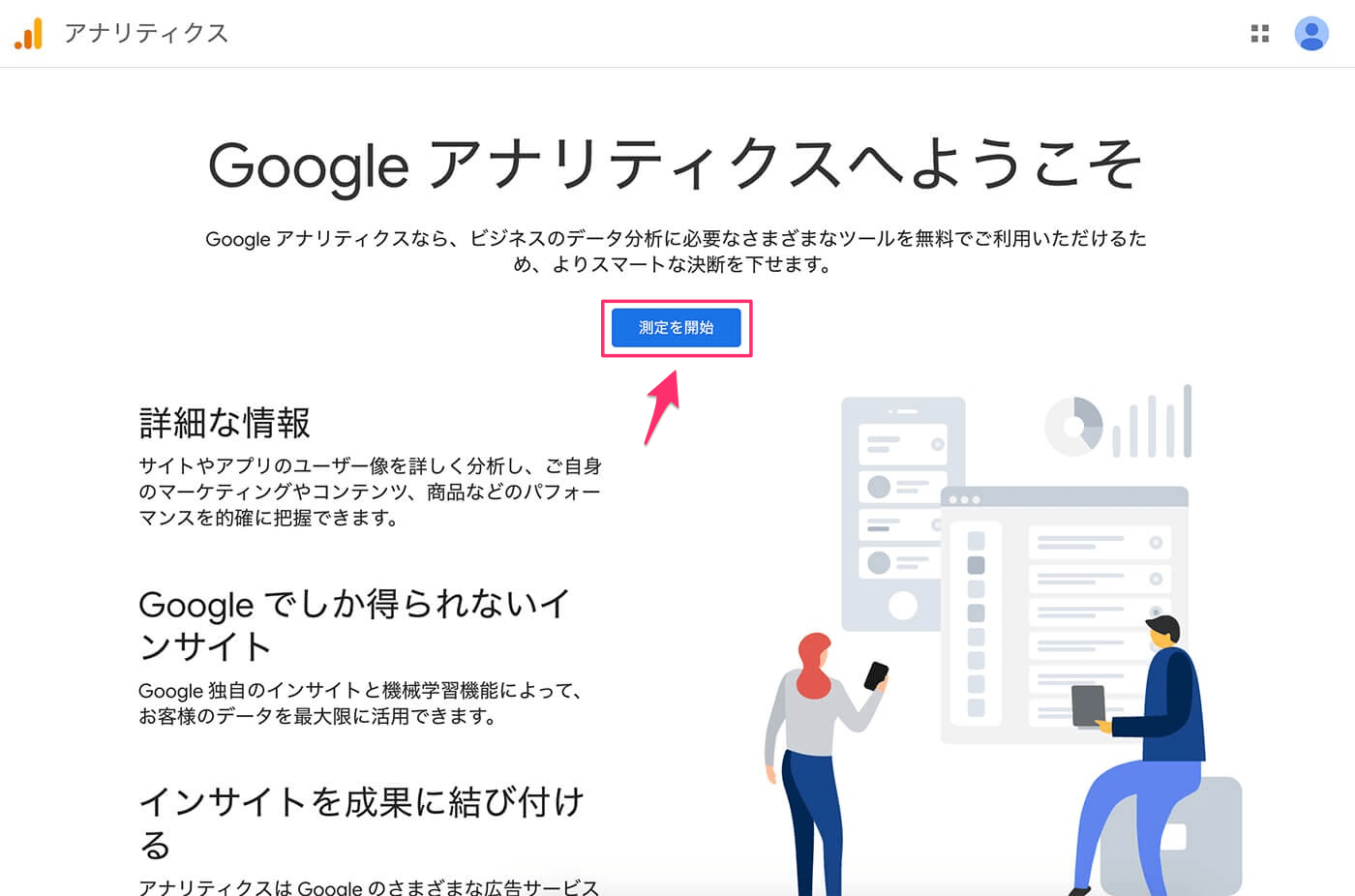
アナリティクスの画面が表示されたら、【測定開始】をクリックしてください。
Googleのアップデートで違う画面が表示されるかもしれません。
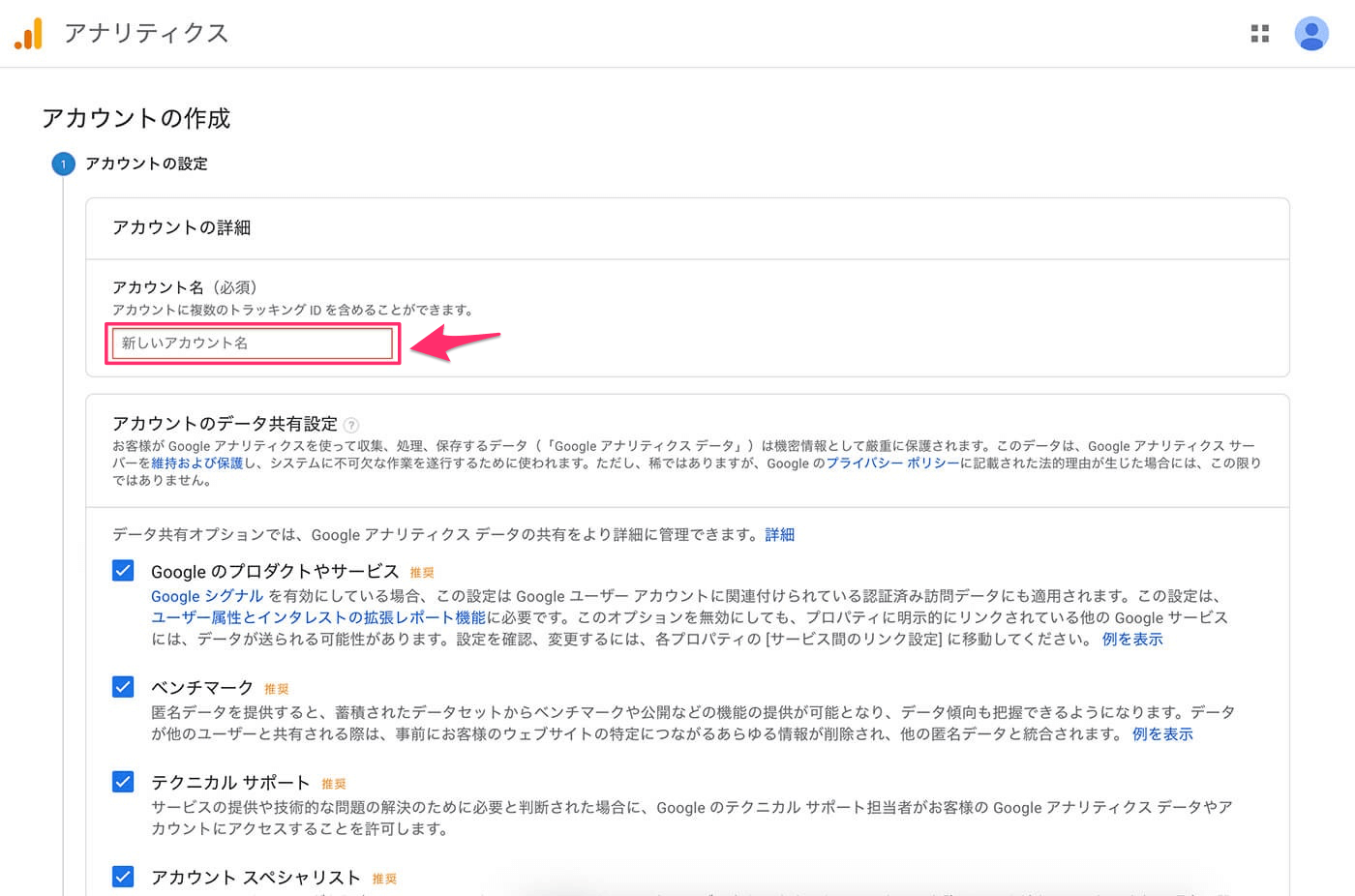
【アカウント作成】画面になったら、【新しいアカウント名】を入れてください。
アカウント名は、会社名や屋号、お店の名前などがいいかなと思います。
その下の【アカウントのデータ共有設定】では、必要がなければチェックを外してください。
上記チェック項目を確認したら、ページ下の【次へ】をクリックします。
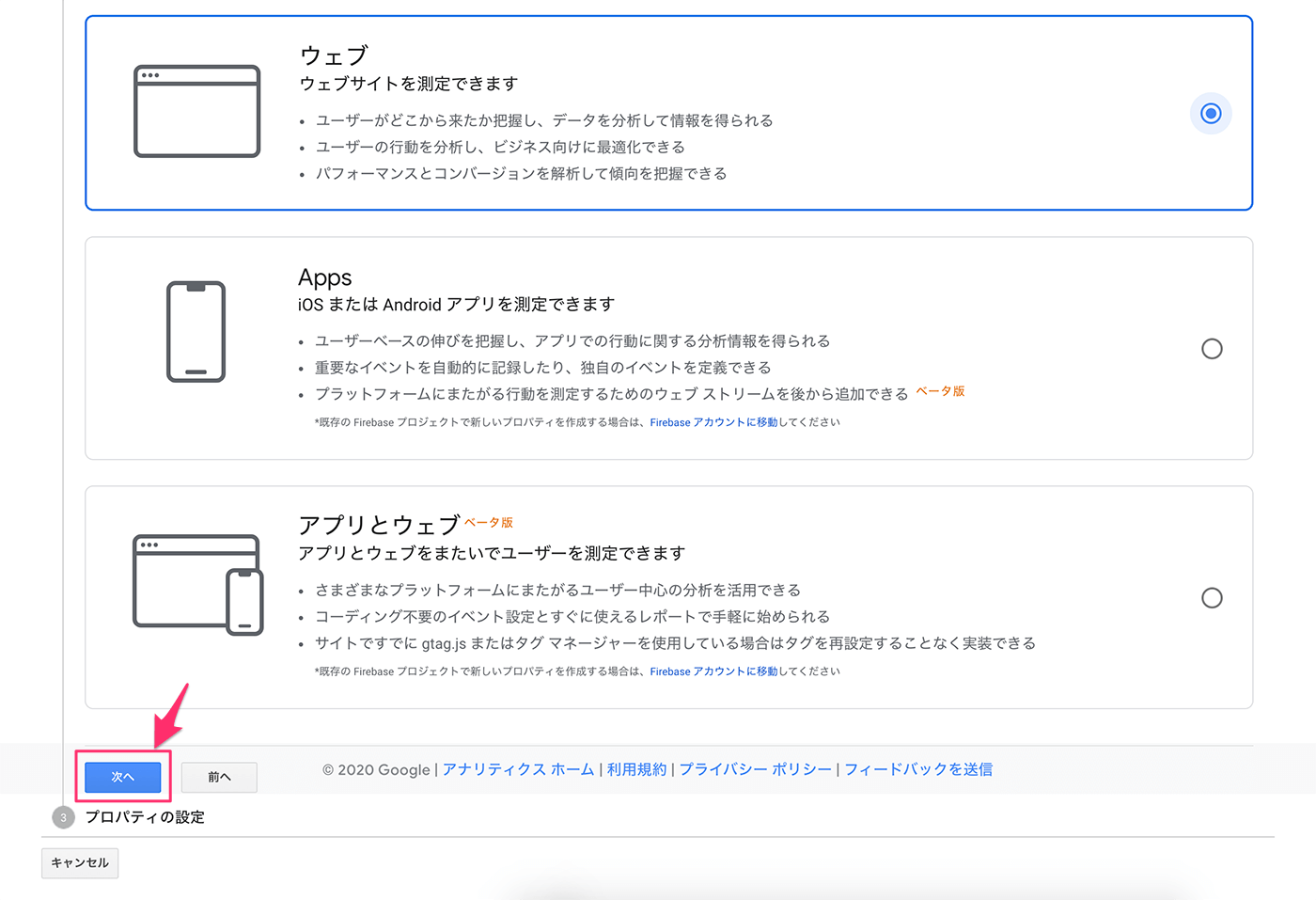
測定対象を選択する画面になったら、普通のホームページやブログの場合は、【ウェブ】を選択します。
【次へ】をクリックして、進んでください。
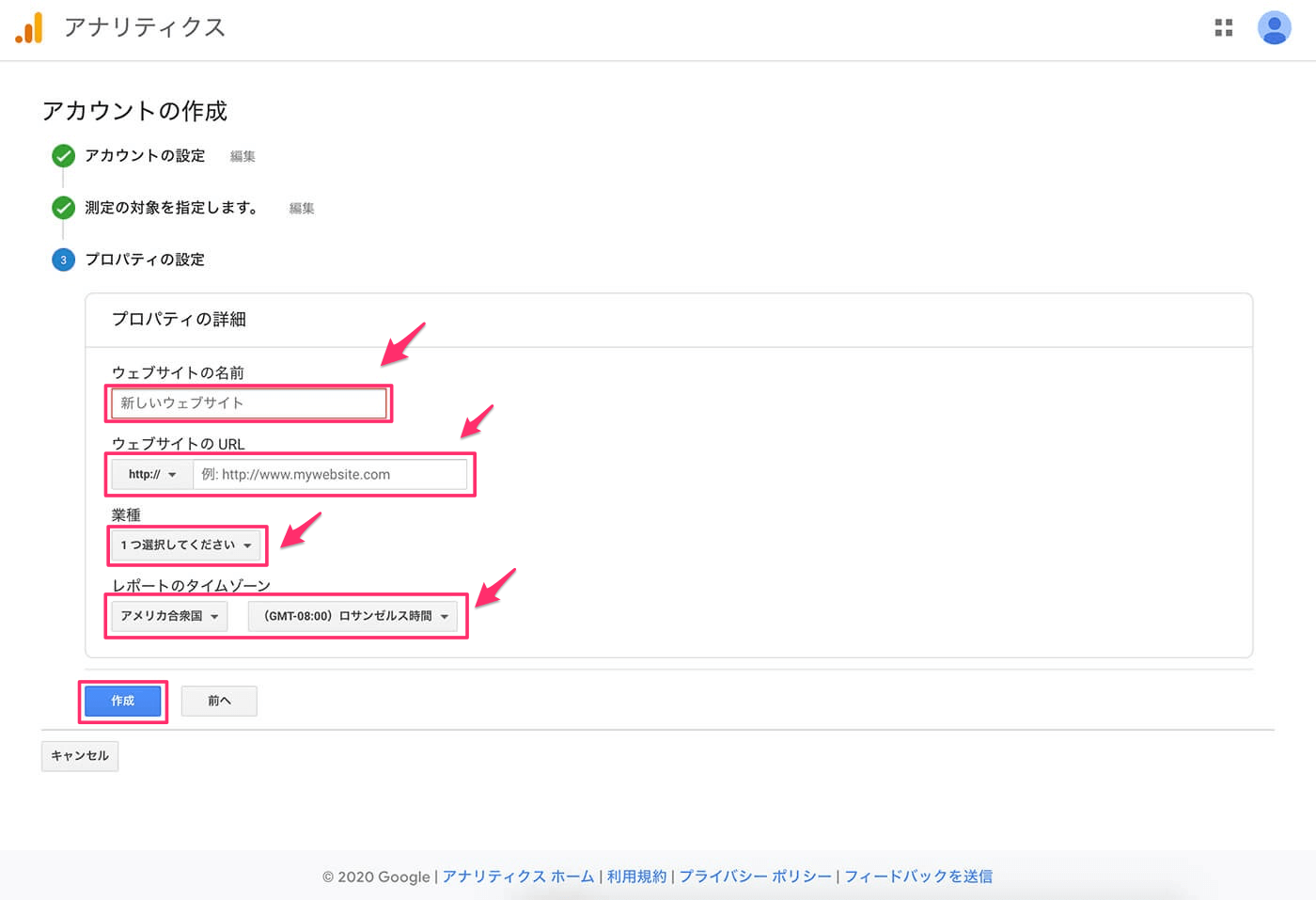
【プロパティの詳細】で設定をしてください。
【ウェブサイトの名前】…アクセス解析したいサイト名を入れます。
【ウェブサイトのURL】…アクセス解析するサイトのURLを入れます。httpかhttpsの選択もしてください。
【業種】…一番合う業種を選んでください。
【レポートのタイムゾーン】…日本の時間でデータを収集するなら日本を選択してください。
設定が完了したら【作成】ボタンを押します。
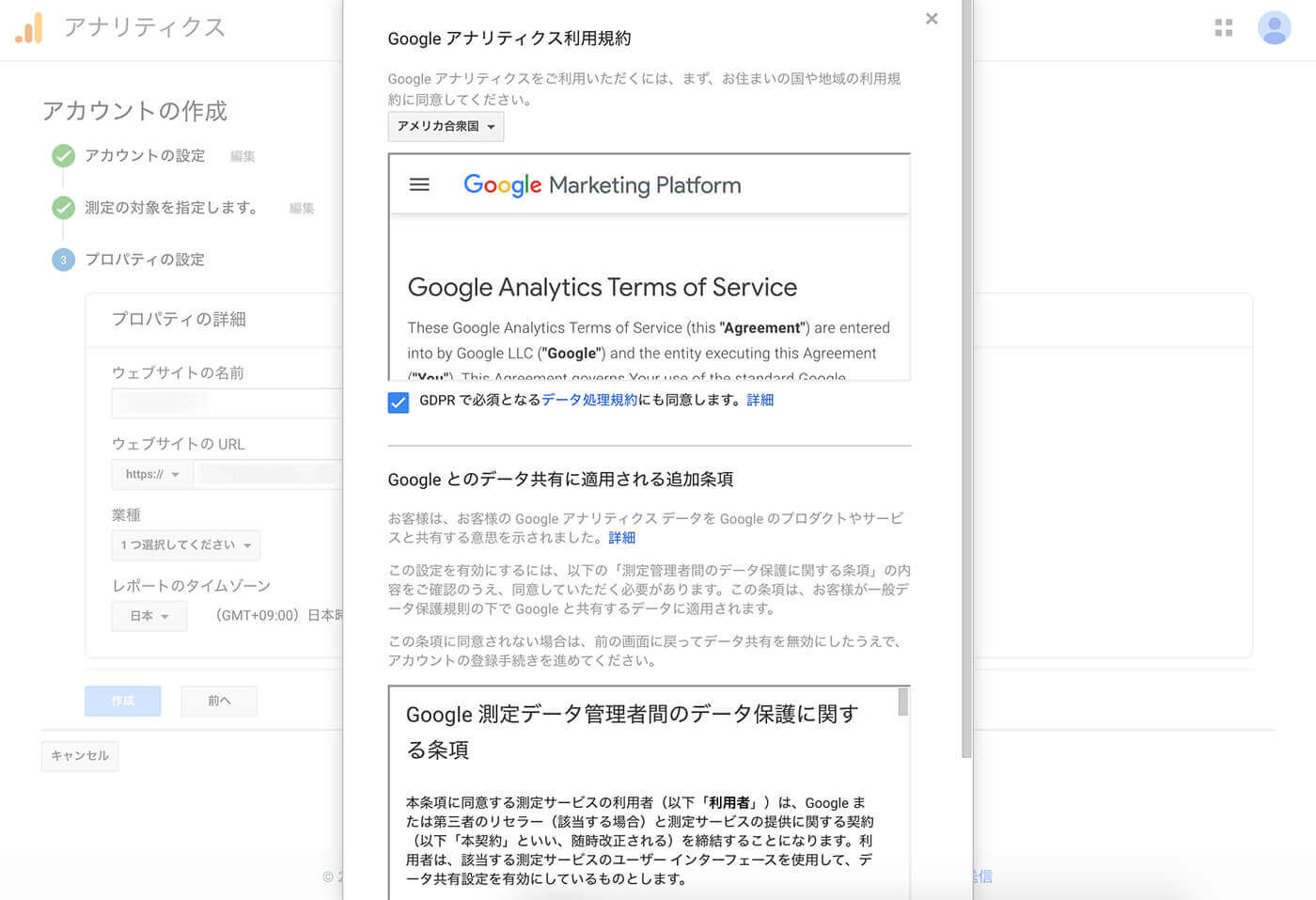
利用規約の画面が表示されたら、同意をしてアカウントの作成が完了します。
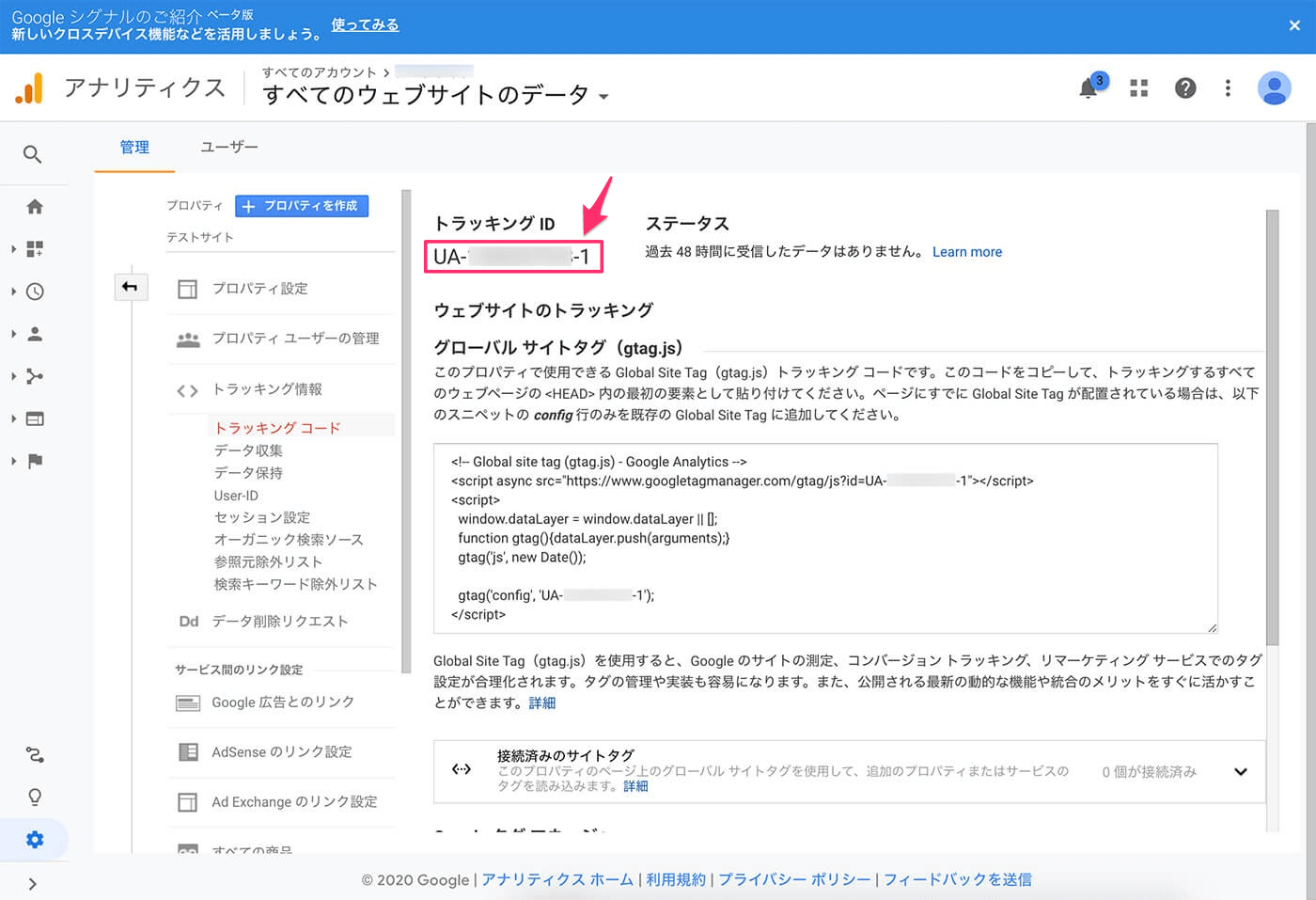
アカウント作成が完了すると、上記のような画面になり、トラッキングIDが表示されます。
UAから始まる、このトラッキングIDを、各サイトやブログのアナリティクスの設定に使います。
まとめ
以上でアナリティクスのトラッキングIDを取得する方法でした。
最近は、このトラッキングIDを入力するだけで設定できるサービスが多いので、ぜひアナリティクスを活用して行ってくださいね!
シェアはご自由にどうぞ^^
必要な方にどうぞお伝えくださいね。